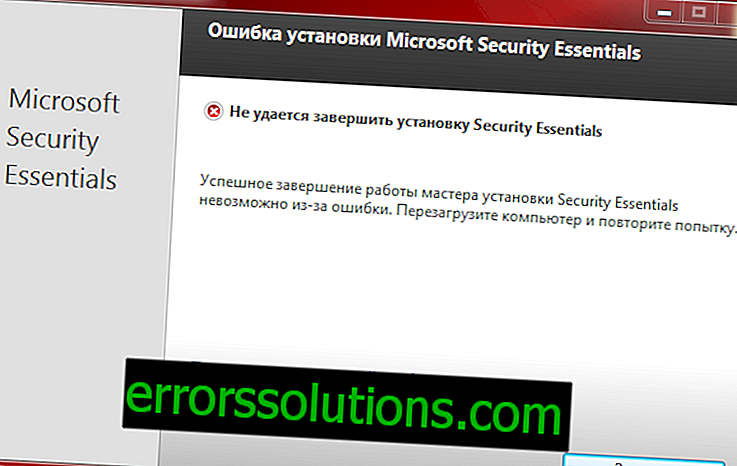Как да поправите грешка 0x800072EFE в Windows Store?
Грешка 0x800072EFE отдавна обсажда потребителите на операционната система Windows. Ако започнете от многобройни проучвания от самите потребители, тогава грешката може да присъства в много системи: Windows 7, Windows 8, Windows 8.1 и Windows 10.
Най-често този проблем е свързан с Windows Store, тъй като когато се появи грешка 0x800072EFE, не можете да изтеглите и инсталирате никакви приложения от магазина. Някои експерти обаче посочват, че проблемът може да е с Windows Update.
Така че, ако не можете да изтеглите нищо от Windows Store поради тази грешка, препоръчваме ви да проверите за чакащи актуализации за вашата система. Ако не е намерена нито една от актуализациите, тогава нека се опитаме да разрешим този проблем, използвайки методите по-долу.
Решения за грешка 0x800072EFE в Windows Store

Метод №1 Изчистване на кеша на Windows Store
- Изпълнете Win + R → wsreset.exe → Enter.
- Щом командният ред се появи пред вас - не правете нищо и не щракнете. Вашият кеш на Windows Store се изтрива в този момент, така че изчакайте известно време, докато Windows Store се рестартира автоматично.
- След процеса на изтриване на кеша на магазина, опитайте да изтеглите нещо оттам и проверете за грешката 0x800072EFE.
Метод №2 Използване на административния команден ред
- Изпълнете Win + X -> Команден ред (Администратор).
- Въведете sfc / scannow в командния ред и натиснете Enter.
- Въведете следните команди една по една и натиснете Enter след всяка от тях:
- DISM / Онлайн / Cleanup-image / Scanhealth
- DISM / Онлайн / Cleanup-image / checkhealth
- DISM / Онлайн / Cleanup-image / Restorehealth
- Сега затворете командния ред, натиснете Win и въведете Powershell .
- Щракнете с десния бутон върху резултата от търсенето и изберете "Изпълнение като администратор".
- Въведете powershell -ExecutionPolicy Unrestricted Add-AppxPackage -DisableDevelopmentMode -Register $ Env: SystemRoot \ WinStore \ AppxManifest.xml в програмата и натиснете Enter.
- След това въведете командата Get-AppXPackage | Foreach {Add-AppxPackage -DisableDevelopmentMode -Register „$ ($ _. InstallLocation) \ AppXManifest.xml“}, за да регистрирате отново приложения за Windows и натиснете Enter.
- Затворете Powershell и рестартирайте компютъра.
Това е всичко, което трябва да направите, за да се отървете от грешката 0x800072EFE. Ако горните методи не са ви помогнали, тогава пак можете да опитате нещо. Просто опитайте да влезете във вашия акаунт в Microsoft. Някои потребители твърдят, че простото преминаване към акаунта им им е помогнало.